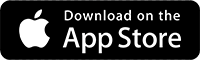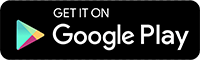ZionCare 應用程式與倍靈指環 (BLR-100X) 使用教學
ZionCare App與穿戴裝置教學(Belun)
- 在Google Play或App Store搜尋ZionCare。
- 即可下載並安裝。
- 安裝完畢則可開啟App。
- 選擇手機或信箱註冊並輸入姓名。
- 接著輸入詳細資料,密碼需包含大小寫英文及數字。
- 收到驗證碼並輸入後即可完成註冊。
- 在安裝完App請先登入。
- 將App請求的權限開啟即可。
- iOS系統一樣安裝開啟App。
- 但順序會先請求權限。
- 接著再進行登入即可。
- 點到個人頁面並滑至底部。
- 依序填寫三份問卷 (STOP BANG、ESS、ISI), STOP BANG問卷可評估睡眠呼吸中止症,ESS問卷可評估嗜睡程度,ISI問卷可評估失眠程度。
- 填寫完畢後可看到最後提交時間戳,填寫有誤也可重新填寫。
- 將穿戴裝置戴上。
- 請注意是否出現紅色燈光,出現表示穿戴裝置已進入記錄模式。
- 隔天確認ZionCare App已與穿戴裝置藍芽連接,並點選選擇按鍵。
- 戴著穿戴裝置睡一晚後,將指環放置回基座,此時指示燈會呈現綠色閃爍,閃爍完畢再進行下一步驟,此狀態也會同時進行充電。
- 開啟APP後會自動連線,並呈現藍色閃爍於指示燈,此時點選選擇按鈕(若燈號未亮起可按一下按鈕將其從休眠換配,或長按3秒將其開機)。
- 選擇後點選同步數據。
- 點選開始即可開始上傳,期間請勿讓基座離穿戴裝置過遠。
- 上傳完畢點擊OK即可返回。
- 在首頁點擊好眠工具。
- 選取睡眠日誌。
- 點擊日期及新增睡眠日誌。
- 選取要新增的活動並在時間軸上點擊時間。
- 接著會進入活動細節填寫的畫面,填完選儲存即可。
- 資料會暫存並顯示在時間軸上,若活動全部填寫完畢可點下一步。
- 在睡眠頁面裡面可填寫上床至下床等時間,也能記錄睡覺時醒來的次數與時間。
- 完成後一樣選擇下一步即可暫存資料。
- 最後會進入感覺頁面。
- 填寫完畢選下一步,這時暫存的所有資料將全部送出記錄。
- 儲存完畢會顯示上方通知,並立即出現剛剛填寫的所有資訊。
- 展開睡眠資訊可瀏覽睡眠細節,若想修改資訊可點選編輯睡眠日誌。
- 一樣的流程再走一遍即可完成編輯。
- 最後一樣可回到列表確認所有資訊是否正確。
- 切換到睡眠頁面可瀏覽所有報告。
- 點擊日期可瀏覽當天睡眠報告內容。
- 點擊右上方按鈕可分享睡眠報告。
- 切換到趨勢頁面可瀏覽睡眠趨勢。
常見問題
請留意填寫資訊的白色欄位處下方,是否出現「紅色」提示文字,若有,表示此欄位資訊有所遺漏,或所填資訊格式與要求不符,再麻煩請確認。
請確認您所填寫的手機號碼是否有誤,若有誤,請更正後再次嘗試。也請留意手機訊號狀態,若訊號不佳,請移動您的位置以改善手機訊號品質,並請耐心等待或重新發送驗證碼。
任何App在安卓系統,需使用藍芽和其他裝置連線時,安卓系統會要求同意授予位置權限作為隠私保護。由於BLR-100X使用藍芽傳輸資料,ZionCare App於Android上使用時,因此被迫要求取得同意授予位置權限。但您的位置資訊並不會被ZionCare App 所記錄,亦不會主動要求任何非必要的隠私同意許可。
在App內使用同步數據功能,以及所有分析資料呈現,都需和資料庫連線,以進行資料上傳及資料分析,請確認在使用App時,手機的行動數據或WiFi已開啟,並處於連線狀態。
填寫問卷主要目的是協助醫療人員能更全面了解受測者的睡眠問題與生活習慣,初步評估其睡眠困擾的性質與嚴重程度,並作為後續診斷與治療的參考依據。因此,若時間上允許,仍建議您協助完成問卷的填寫。
指環的上臂為可拆換設計 (拆換方式請詳閱使用說明內的「裝置介紹」),上臂側邊標有號碼,共有7個尺寸可供選擇(No.5 ~ No.11),可使使用盒裝內附的量尺,量測您的尺進而挑選合適的尺寸。
請將您的指環插回基座,並「按壓一下」基座按鈕,若此時基座按鈕亮起綠燈,請長按基座按鈕3秒,將基座關機,再長按基座按鈕3秒,將基座開機,取出指環配戴,並確認指環狀態是否正常。
若指環插回基座,並「按壓一下」基座按鈕,但基座按鈕未有亮起任何顏色燈號,表示基座已被關機,請長按基座按鈕3秒,將基座開機,取出指環配戴,並確認指環狀態是否正常。
若操作上述步驟後仍無法解決問題,請聯絡您的服務人員進行協助。過程中,基座若有亮起不同顏色的指示燈,請詳閱使用說明內的「裝置介紹」,有說明不同顏色燈號所表示的狀態。
首先,請檢查您手機的藍芽服務是否已開啟。若已開啟,請確認「裝置基座」指示燈是否為「綠燈恆亮」狀態。若為綠燈閃爍,表示基座正在接收指環的資料,請稍待片刻,待資料接收完成後,會轉為「綠燈恆亮」狀態,此時將App重新開啟,即可自動完成連線。若基座指示燈號未亮起,表示基座進入休眠模式或已被關機,請按壓一下指示燈按鈕將其從休眠模式喚醒,若是關機,則長按按鈕3秒將其開機。
若「手機藍芽」已確認開啟,「裝置基座」指示燈也確認為「綠燈恆亮」狀態,但仍無法配對連線,請接續按下面步驟操作:
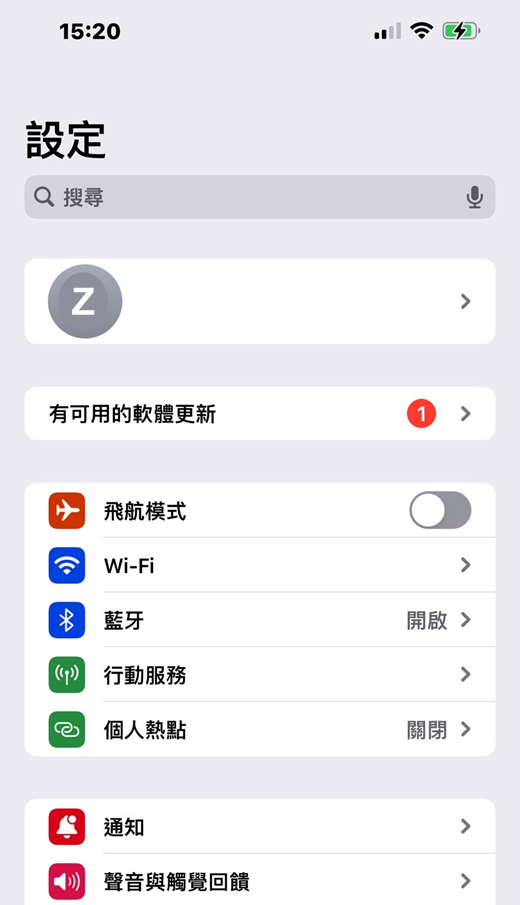

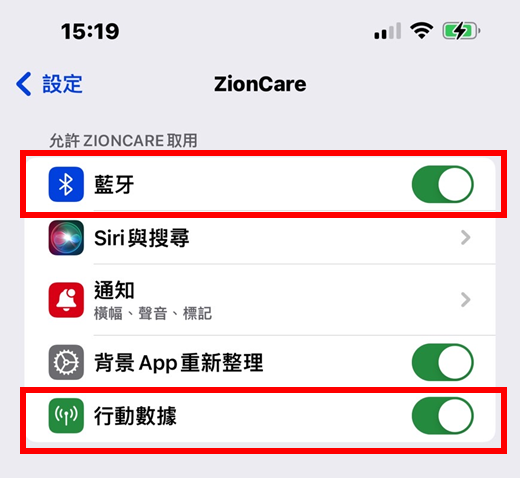
- 確認「藍芽」是否已被允許取用,若否,請允許App取用。「行動數據」則建議允許取用,若您處在WiFi環境,不論「行動數據」是否允許取用,都不會影響App使用,但若離開WiFi環境,請允許App取用。
- 退出設定,開啟App並登入,「裝置基座」指示燈也確認為「綠燈恆亮」狀態,稍等數秒,App和基座會自動完成配對連線。
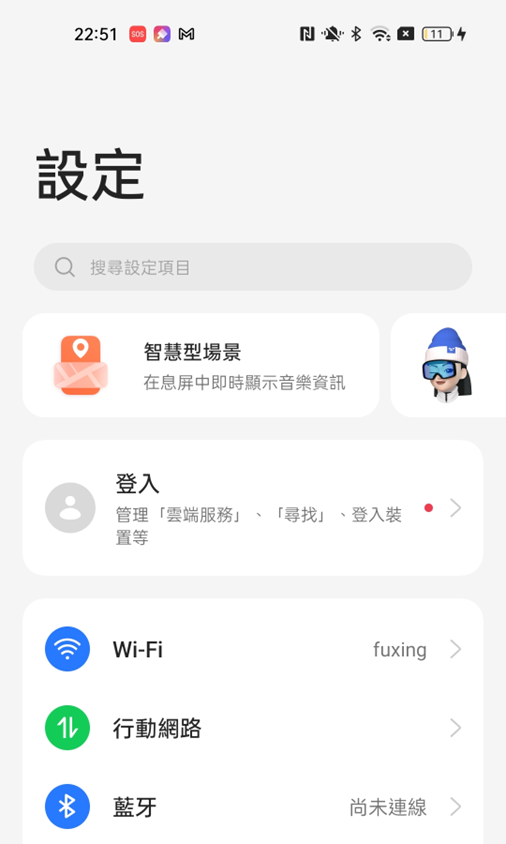
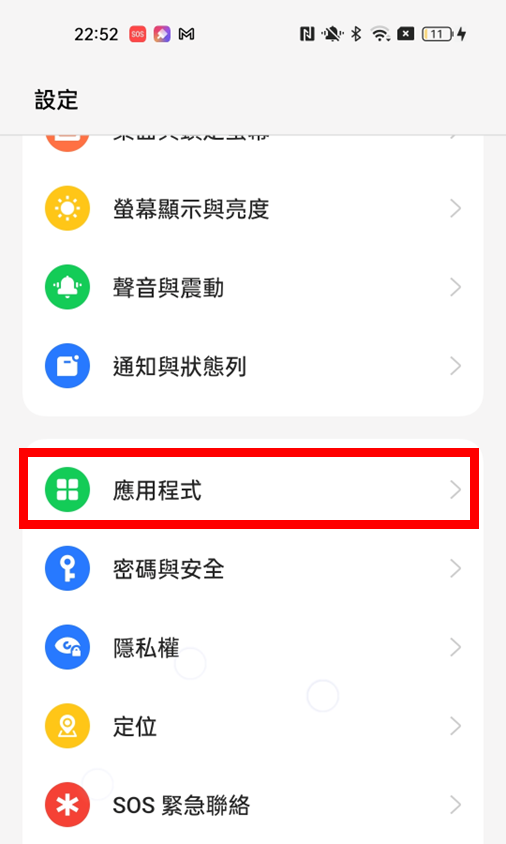
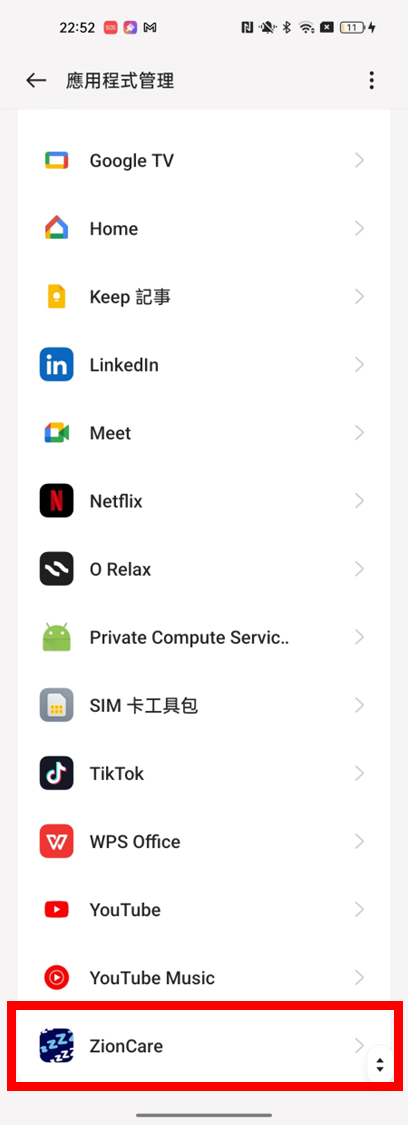
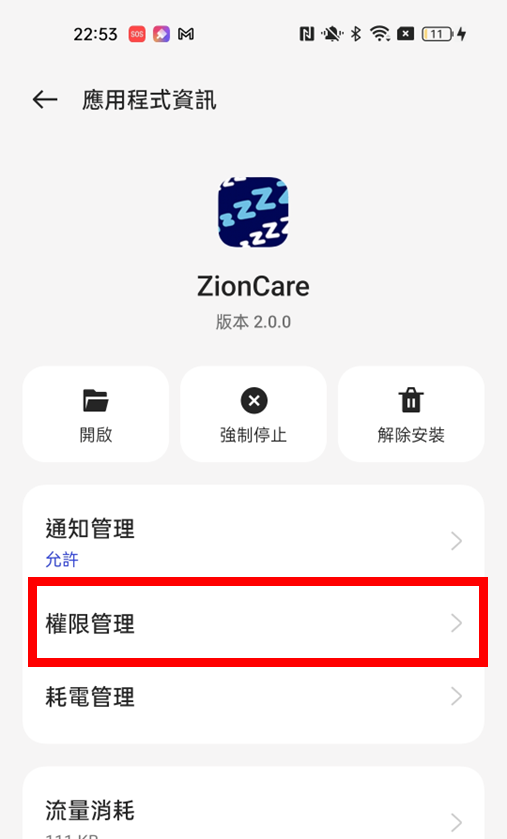
進入「ZionCare」後,找到「權限管理」,點擊後進入。
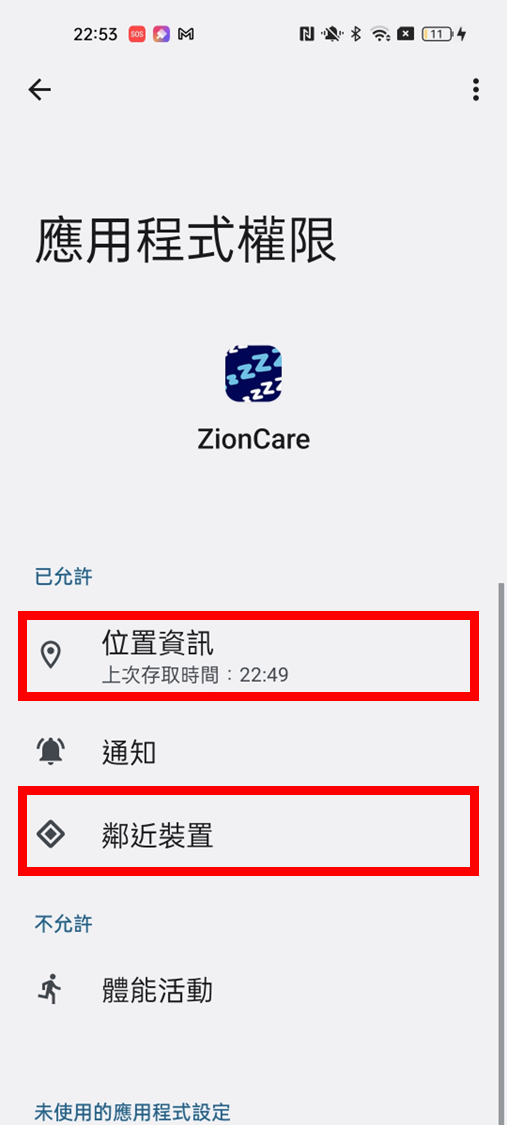
- 進入「權限管理」後,將「位置資訊」及「鄰近裝置」皆設為「允許」。
- 退出設定,開啟App並登入,「裝置基座」指示燈也確認為「綠燈恆亮」狀態,稍等數秒,App和基座會自動完成配對連線。
在一般情況下,6-8小時的睡眠數據進行上傳,需要等待的時間約為3-5分鐘,若您並非每日上傳睡眠數據,將會累積至下次同步時一併上傳,從而導致上傳時間更長,因此建議每日上傳來降低等待時間。上傳數據後,穿戴裝置內的數據將會自動刪除,以確保容量足夠繼續進行存取。若應用程式下方白色的上傳狀態停滯過久,請先完全關閉應用程式(不可在背景運執行),接著重新啟動應用程式並再次同步。
同步數據完成後,請不要立即將App關閉,保持App開啟狀態並稍作等待。若您看到應產出報告的日期下方出現「灰色」記號,表示資料仍在分析中,一般約需3~5分鐘才能完成數據分析並產出報告,請您耐心稍作等待。
「黃色」記號(睡眠時間不足) – 若有效睡眠時間低於1小時,則無法計算出可供參考的睡眠數據,因無法於應用程式睡眠功能顯示分析報告資料。
「紅色」記號 (訊號異常):收集到的無效資料比例過高,其原因有可能是
- 睡眠期間過度頻繁或密集的體動
- 量測位置的血流量相對於一般較微弱
- 手錶配戴位置或方式有誤
請嘗試以下方式改善
- 請調整手錶配戴的鬆緊度,使期能更貼合手臂,以確保手錶背面的感測器能和皮膚有良好的接觸進行量測
- 嘗試配戴在不同手進行睡眠檢測
- 請多進行幾個晚上的睡眠檢測,避免單一天的資料造成誤判
請多進行幾晚的睡眠檢測,避免單一天的資料造成誤判。若有任何醫療相關問題,請務必與醫療專業人員諮詢,切勿因本報告內容而延遲尋求專業醫療建議或擅自中斷進行中的治療。
常見問題
同步數據等待時間過長
在一般情況下,6-8小時的睡眠數據進行上傳,需要等待的時間約為3-5分鐘,若您並非每日上傳睡眠數據,將會累積至下次同步時一併上傳,從而導致上傳時間更長,因此建議每日上傳來降低等待時間,而上傳數據後,穿戴裝置內的數據將會自動刪除,以確保容量足夠繼續進行存取。
若應用程式下方白色的上傳狀態停滯過久,請先完全關閉穿戴裝置與應用程式(含背景運作),接著重新啟動應用程式並再次同步。